메시지 스트림에서 chatgpt 오류가 발생 했습니까? 이 오류 메시지는 Chatgpt가 응답을 만들려고 할 때 chatgpt에 나타납니다.
이것은 과부하 된 서버, 인터넷 연결 불량, 버그 등과 같은 여러 가지 이유로 발생합니다.
메시지 스트림에서 ChatGpt 오류에 직면하고 ChatGpt가 응답을 생성 할 수없는 경우, 우리가 당신을 덮었 기 때문에 걱정하지 마십시오.
이 안내서에서는 메시지 스트림에서 ChatGpt 오류를 수정하는 방법을 보여줍니다.
더 이상 고민하지 않고 시작합시다.
또한 읽으십시오 : 업스트림 연결 오류 Chatgpt를 수정하는 방법
메시지 스트림에서 chatgpt 오류를 수정하는 방법
ChatGpt를 사용하는 동안 메시지 스트림에서 ChatGpt 오류가 발생하는 경우 아래에 언급 된 문제 해결 방법을 사용하여 수정할 수 있습니다.
응답을 재생합니다
응답을 생성하는 동안 메시지 스트림에서 ChatGpt 오류가 발생하는 경우 응답을 재생하여이를 수정할 수 있습니다.
때로는 웹 페이지에 존재하는 버그와 결함이 ChatGpt 서비스와 충돌하여 응답을 생성하지 못하게합니다.
이 경우 Chatgpt 응답을 단순히 재생 하여이 오류를 해결할 수 있습니다.
그렇게하려면 “응답 재생” 텍스트 상자 바로 위의 옵션.
새 채팅을 만듭니다
응답을 재생한다고해서 ChatGpt의 오류가 해결되지 않으면 새 채팅을 만드는 것을 고려해야합니다.
그렇게하려면“새로운 채팅”왼쪽 메뉴의 옵션.
이렇게하면 쿼리를 다시 입력하고 오류가 해결되었는지 확인하는 새 채팅이 생성됩니다.
클리어 캐시
때로는 웹 브라우저에 저장된 손상되고 오래된 캐시 파일이 기능과 충돌하여 다양한 기술적 문제와 오류를 유발할 수 있습니다.
웹 브라우저에서 캐시 파일을 지우려면 아래에 작성된 단계를 사용하십시오.
Firefox에서 :
- 클릭하십시오 세 가지 수평선.
- 메뉴에서 설정.
- 그런 다음 선택하십시오 “개인 정보 및 보안”.
- 여기를 클릭하십시오 “명확한 데이터” 쿠키 및 사이트 데이터 옵션에서.
- 이제 선택하십시오 “캐시 된 웹 컨텐츠”.
- 그런 다음 클릭하십시오 “분명한”.
- 그게 다야.
Chrome에서 :
- 클릭하십시오 세 점.
- 그런 다음 선택하십시오 더 많은 도구> 브라우징 데이터 제거…
- 여기에서 선택하십시오 “캐시 이미지와 파일을 지우기” 옵션.
- 그런 다음 선택하십시오 “명확한 데이터”.

- 그게 다야.
인터넷 연결을 확인하십시오

캐시 파일을 지우면 문제가 해결되지 않으면 인터넷 연결을 확인해야합니다.
인터넷 연결 불량으로 인해 ChatGpt가 쿼리를 처리 할 수 없기 때문에이 오류가 발생할 수 있습니다.
이 경우 인터넷 연결 속도와 안정성을 확인하기 위해 속도 테스트를 수행해야합니다.
인터넷 연결에 문제가있는 경우 Wi -Fi 라우터를 재부팅하여 문제를 해결할 수 있습니다.
또한 읽으십시오 : Tiktok FYP를 수정하는 방법은 작동하지 않습니다
서버 상태를 확인하십시오
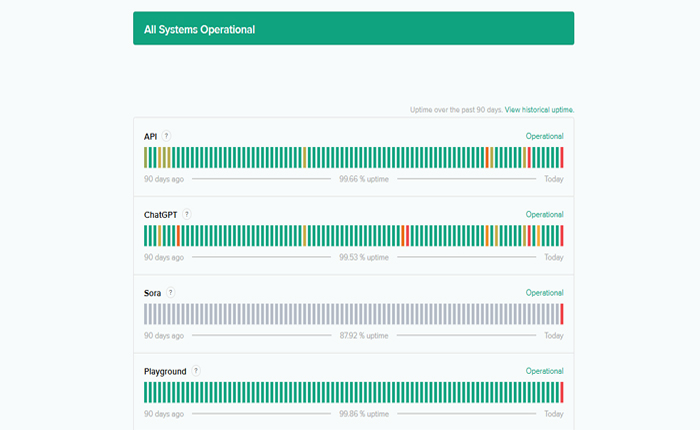
때때로 ChatGpt는 문제에 직면하고 다운 또는 유지 보수 서버로 인해 응답을 생성 할 수 없습니다.
여전히 동일한 오류가 발생하는 경우 CATGPT 서버의 현재 상태를 확인하는 것이 좋습니다.
서버의 현재 상태를 확인하려면 OpenAI의 공식 상태 페이지를 방문 할 수 있습니다.
여기에서 예정된 유지 보수 또는 업데이트를 포함하여 서버와 관련된 모든 정보를 찾을 수 있습니다.
서버에 문제가있는 경우 시간이 지나면 기다렸다가 다시 시도해야합니다.
입력 단어를 줄입니다
긴 입력 문장을 입력하면 ChatGpt가 처리하기 위해 고군분투 할 수 있으며 결과적으로 문제가 발생할 수 있습니다.
같은 이유로 메시지 스트림에서 chatgpt 오류가 발생할 수 있습니다.
이 경우 입력 단어를 줄임 으로써이 오류 메시지를 수정할 수 있습니다.
연락처 지원
이 문제 해결 가이드에서 언급 된 모든 것을 시도했지만 여전히 동일한 오류에 직면해도 OpenAI 지원에 문의하여 전문가 지원을 받으십시오.
지원 팀은 문제 해결 단계를 제공 하여이 오류 메시지를 해결하는 데 도움이됩니다.
이것이 메시지 스트림에서 ChatGpt 오류를 수정할 수있는 방법입니다.

